
Puede grabar fácilmente el flujo de audio interno de su computadora con Audacity. Ya sea para una serie en streaming, un vídeo en Youtube o una canción escuchada en Deezer. Puede grabar cualquier sonido que pase por el circuito de audio de su computadora.
Se requiere un pequeño ajuste antes de que pueda comenzar a grabar los sonidos que pasan a través de la PC. Haga clic derecho en el icono de sonido en su PC. En Windows 11, haga clic en "Configuración de audio". En "Sistema", luego en "Sonido", marque "Mezcla estéreo" en la sección "Elija un dispositivo para hablar o grabar".
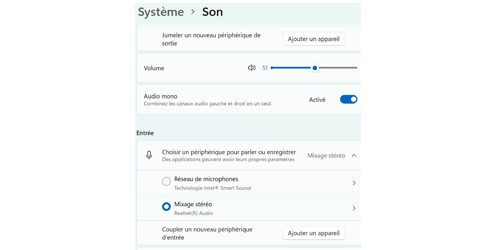
Luego ve a Audacity, en la pestaña “Editar” ubicada en la parte superior izquierda, luego en “Preferencias” y “Dispositivos”. En la sección "Host", pruebe con "MME" o "Windows Wasapi". En Mac, la única opción es Core Audio. En Linux, a menudo solo hay una opción: ALSA.
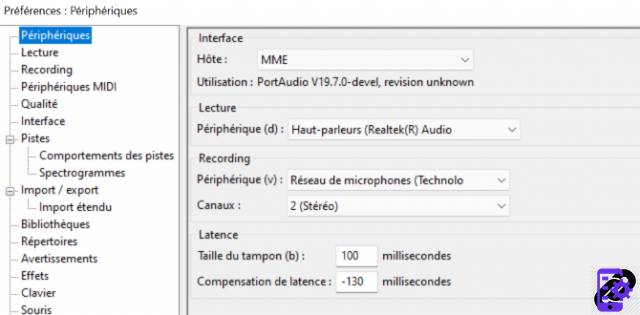
Sus canales pueden ser 'mono' si quiere sonido de una sola fuente, o 'estéreo' que usa dos o más canales.
¡Ahí está hecho! Todo lo que tienes que hacer es grabar haciendo clic en el botón rojo de Audacity y lanzar el sonido que quieras en tu computadora. Cuando desee detener la grabación, presione el botón con forma de cuadrado, que corresponde a "Detener".
Si desea conservar solo una parte de la grabación, seleccione la parte que desee, luego haga clic en CTRL y la tecla "t" para conservarla.
Para exportar la grabación, vaya a "Archivo", en la parte superior izquierda del software. Elija "Exportar" y luego el formato que desee: MP3, Wave, OGG... Luego haga clic en "Validar" y "Guardar".
Encuentra toda nuestra serie de tutoriales sobre Audacity


























